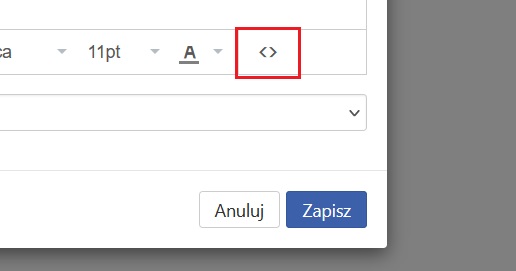- Zaloguj się do wybranej skrzynki e-mail.
- Kliknij tutaj, aby sprawdzić jak to zrobić.
- W prawym górnym rogu, kliknij na ikonę koła zębatego, która uruchomi ustawienia poczty.
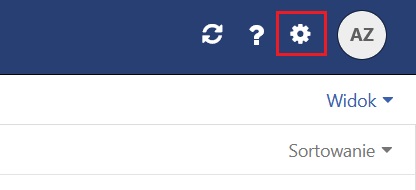
- W ustawieniach wybierz zakładkę Poczta, a następnie Podpisy.
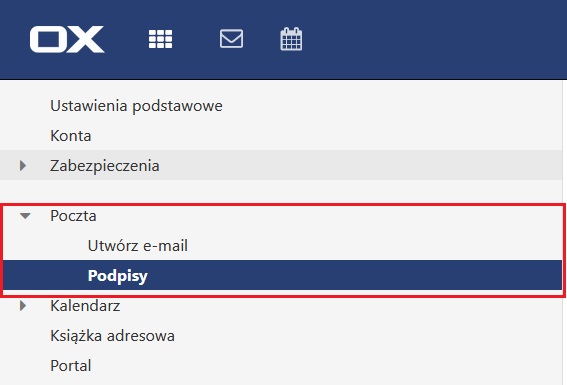
- Następnie, wybierz przycisk Dodaj nowy podpis, aby wyświetlić okno edycji podpisów.
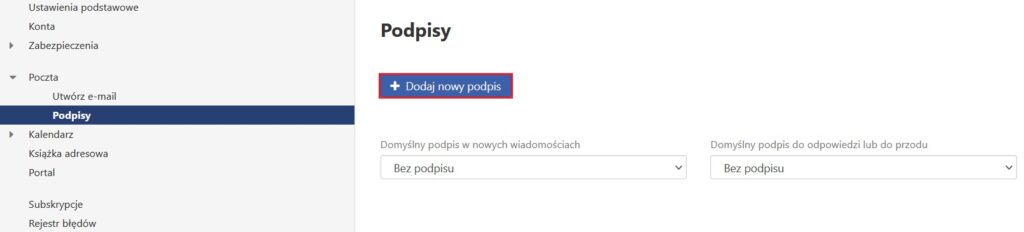
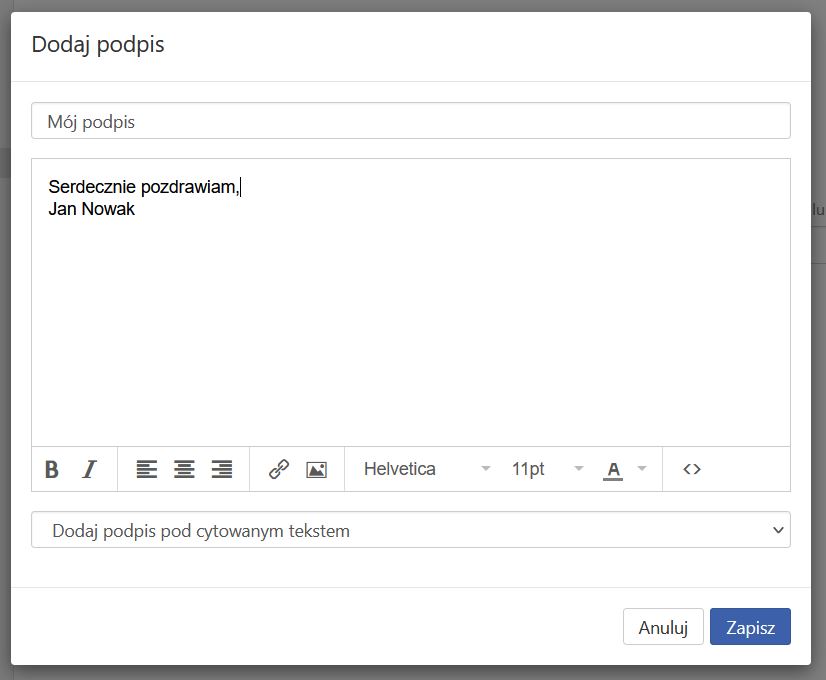
- Korzystając z dostępnych opcji możesz odpowiednio sformatować swój podpis oraz wybrać w którym miejscu ma być dodawany do wiadomości.
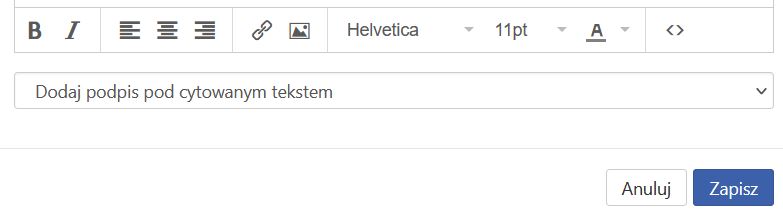
- Przygotowany podpis Zapisz klikając w odpowiedni przycisk. Będzie on natychmiast widoczny w ustawieniach poczty Webmail.
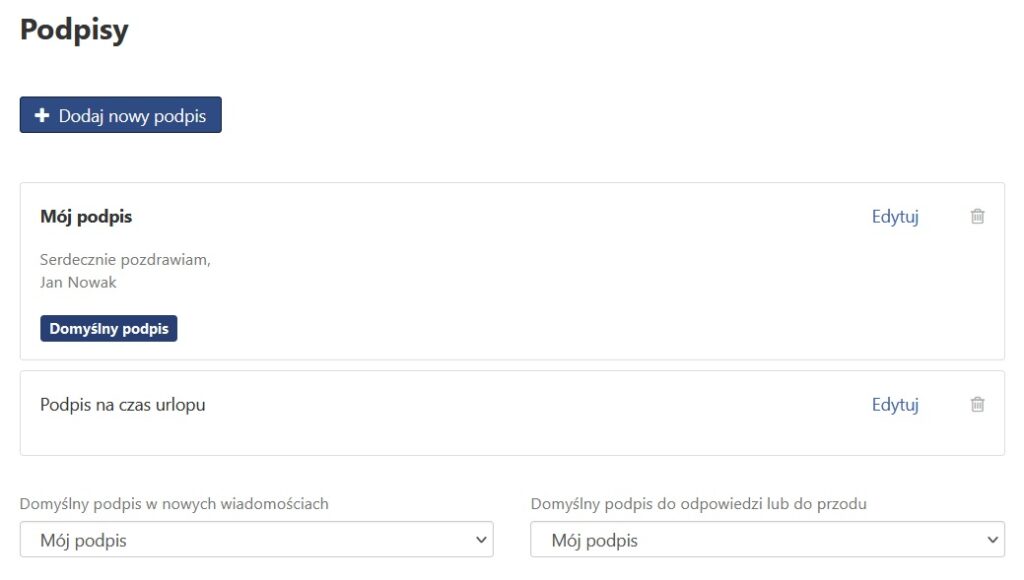
-
Po zapisaniu zmian, Twój nowy podpis będzie gotowy do użycia. Dodatkowo możesz wybrać który podpis będzie używany jako domyślny. Możesz to zrobić po zaznaczeniu wybranego podpisu i kliknięciu przycisku Domyślny podpis.
Jeśli nie masz jeszcze skrzynki e-mail kilknij tutaj, aby sprawdzić jak ją założyć. Jeśli potrzebujesz czegoś więcej niż sama skrzynka pocztowa w domenie, sprawdź naszą ofertę usług komplementarnych pod tym linkiem : Google Workspace
Jak ustawić własny podpis do wiadomości e-mail?
Za pomocą interfejsu OX Webmail możesz ustawić swój własny podpis, który będzie automatycznie dodawany do każdej wysyłanej wiadomości e-mail. Po ustawieniu podpisu, każda wiadomość e-mail wysyłana z poziomu Webmaila będzie posiadała zdefiniowany przez Ciebie podpis, którego nie będziesz musiał samodzielnie dodawać.
Skorzystaj z poniższej instrukcji, aby dodać swój własny podpis do wiadomości e-mail: